1、以WPS为例,如图所示
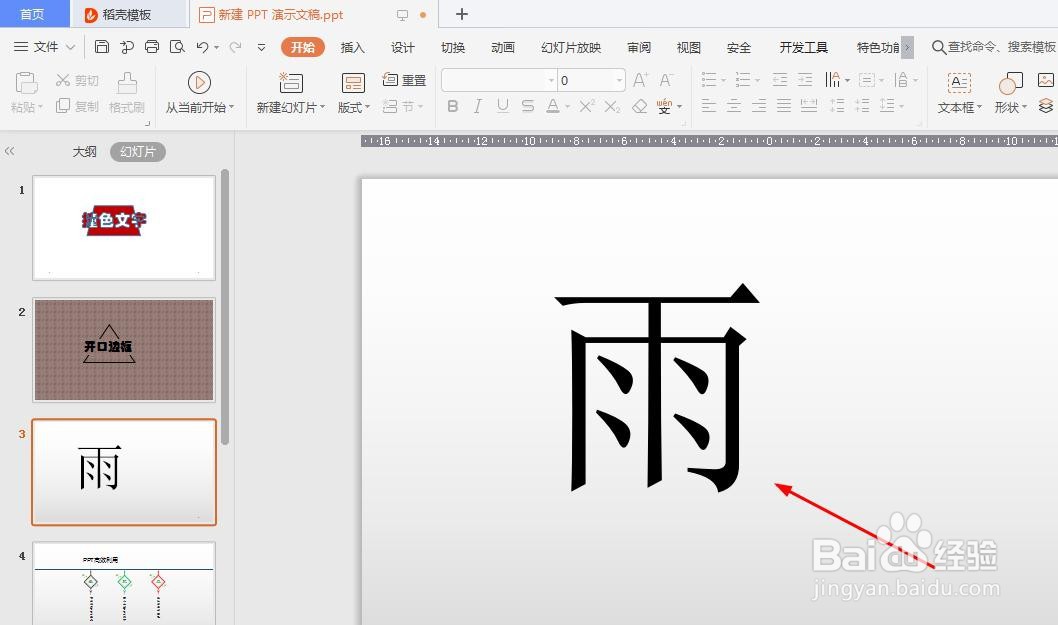
2、点击‘插入’,如图所示
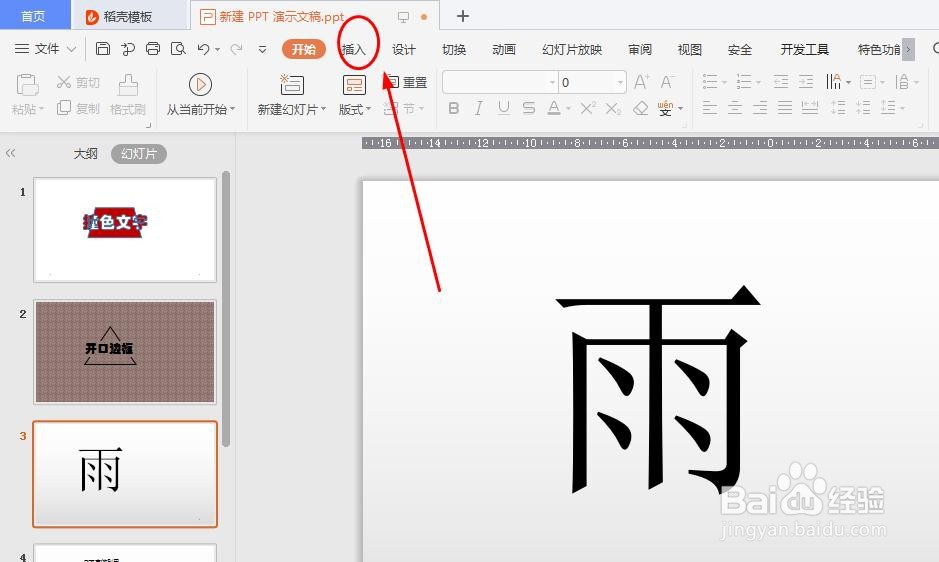
3、点开‘形状’,随便插入一个形状,如图所示

4、成功插入形状,如图所示
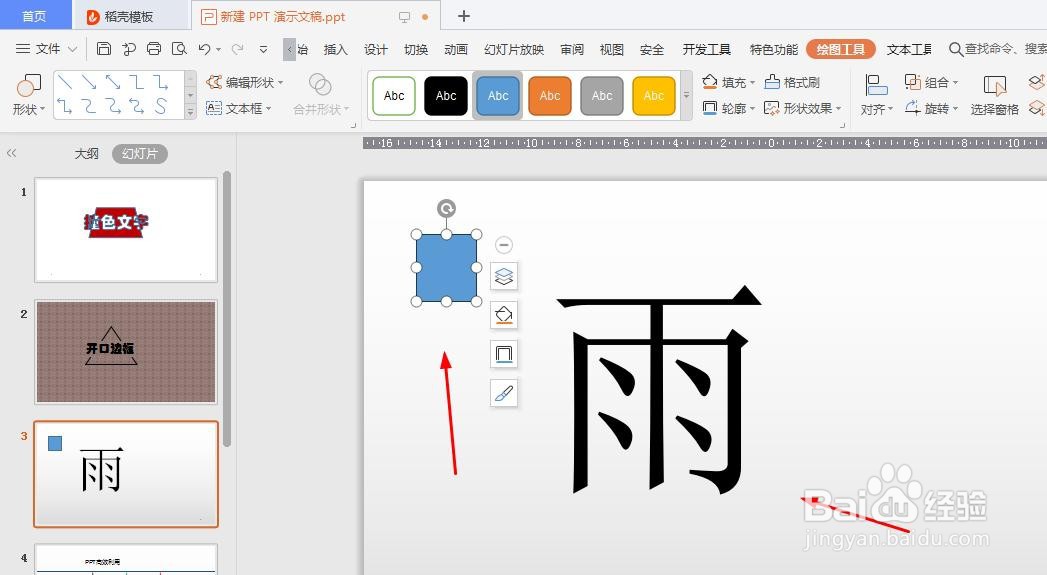
5、选中形状和文字,点开‘合并形状’,点击‘拆分’,如图所示
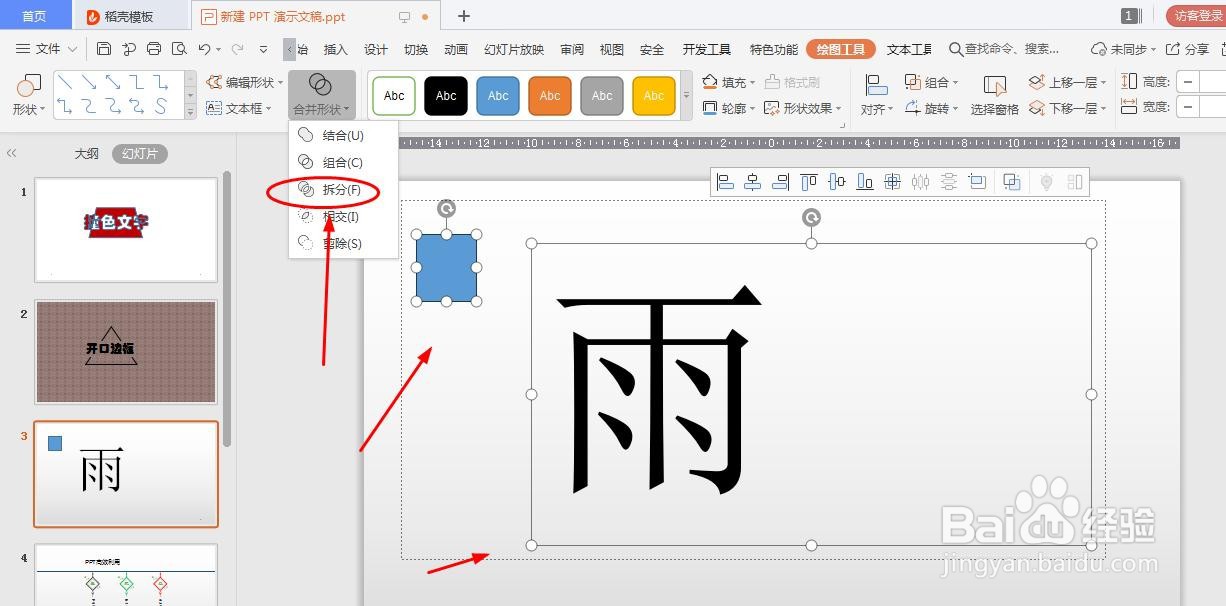
6、我们删除掉多余的部分,如图所示
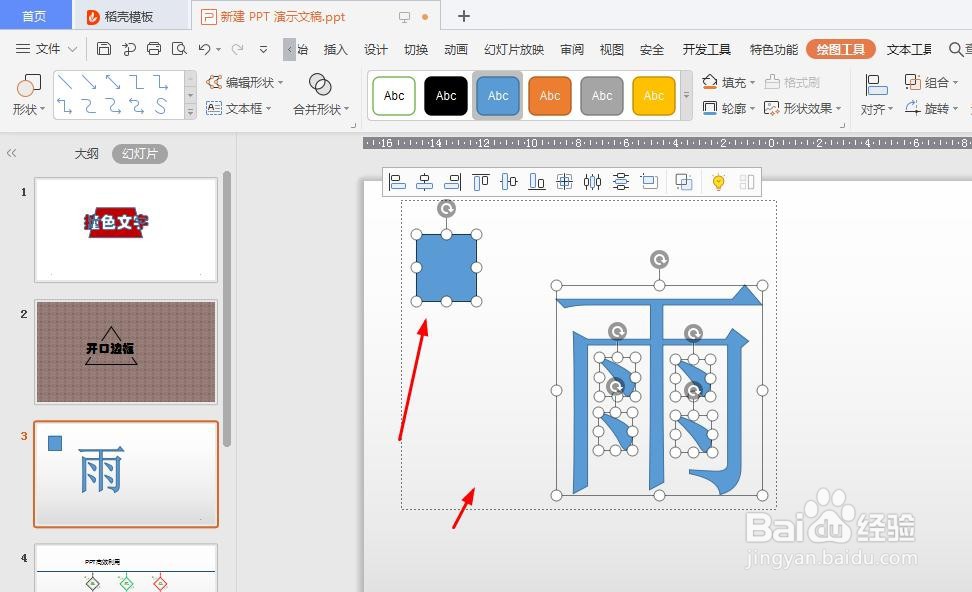
7、可以把雨字中的边旁部首换成一些形状,如图所示,我们的象形字制作成功

时间:2024-10-13 14:38:27
1、以WPS为例,如图所示
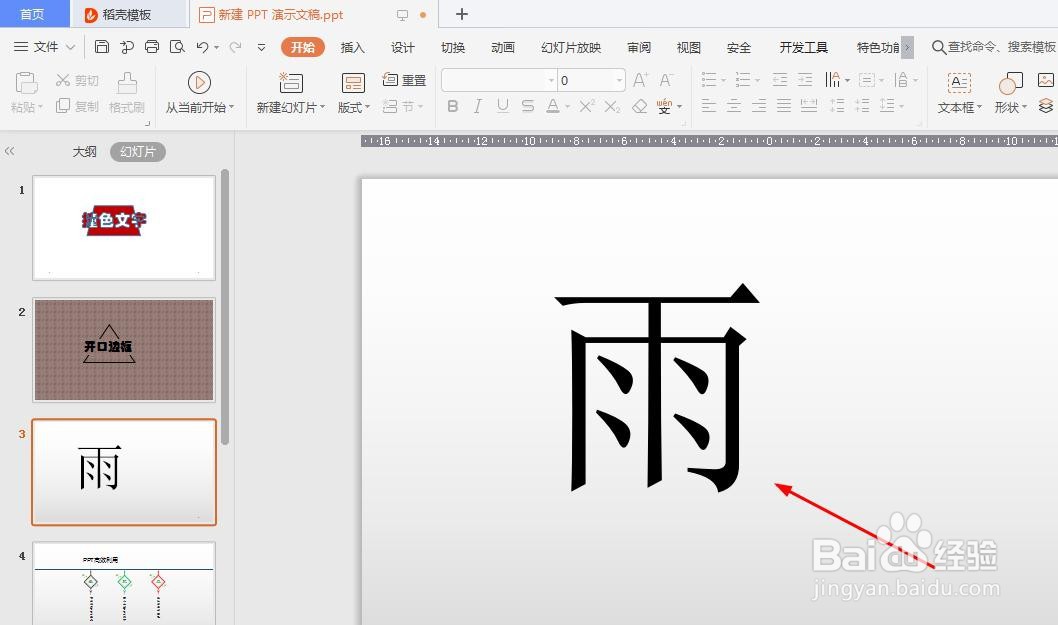
2、点击‘插入’,如图所示
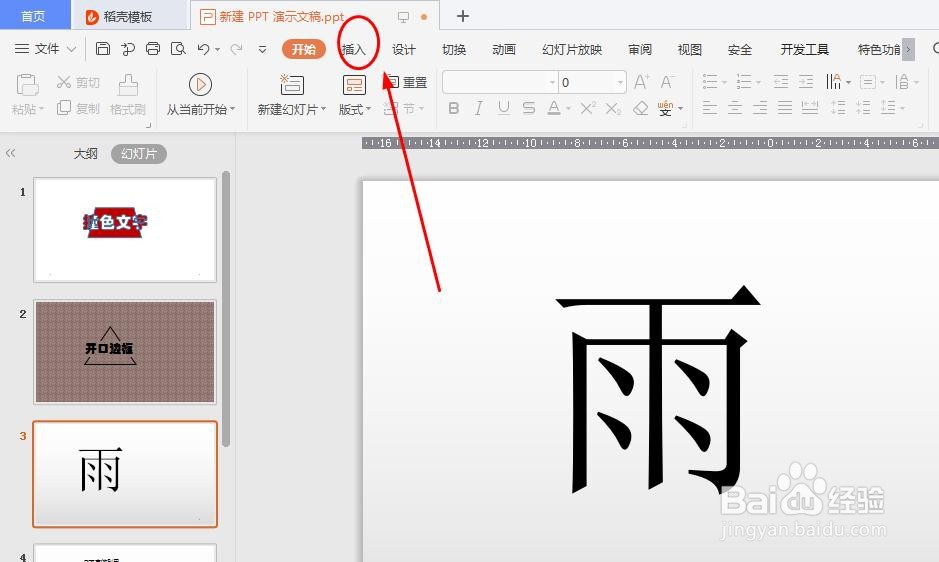
3、点开‘形状’,随便插入一个形状,如图所示

4、成功插入形状,如图所示
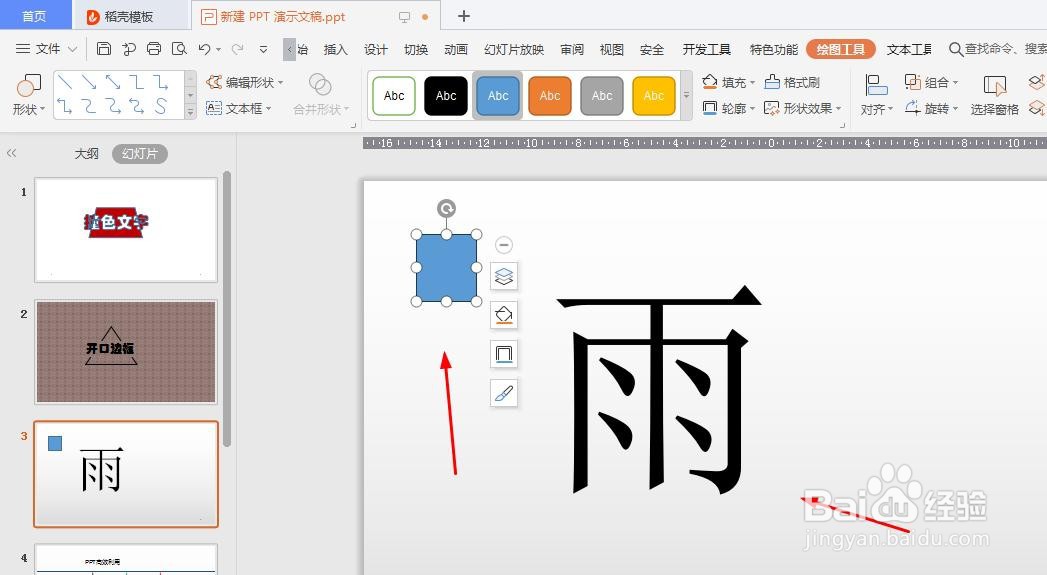
5、选中形状和文字,点开‘合并形状’,点击‘拆分’,如图所示
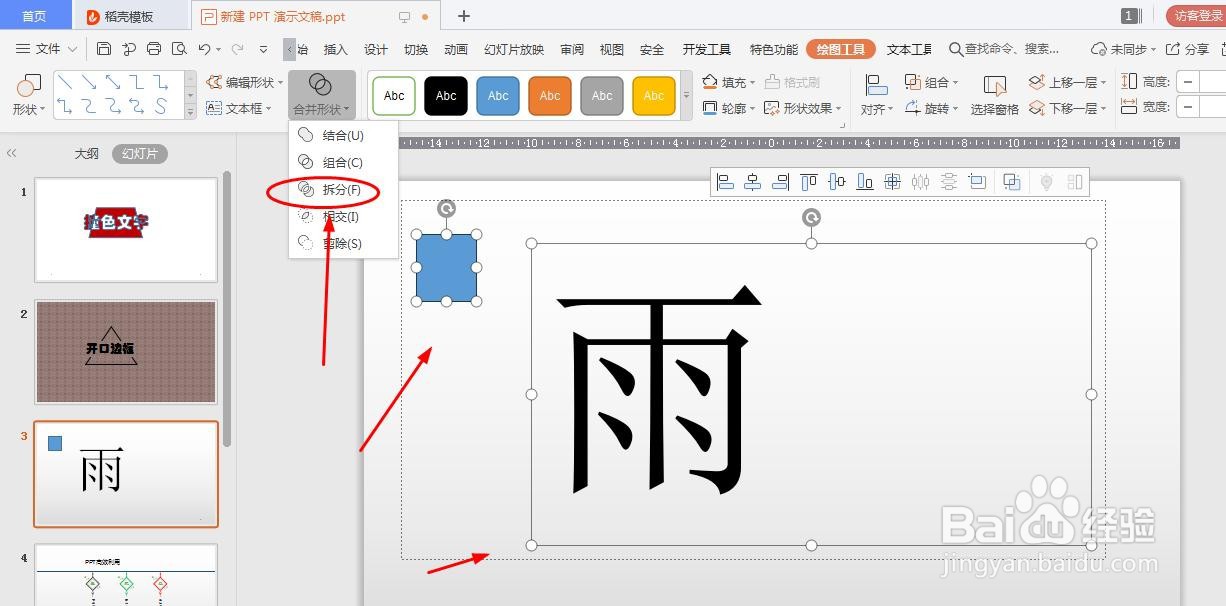
6、我们删除掉多余的部分,如图所示
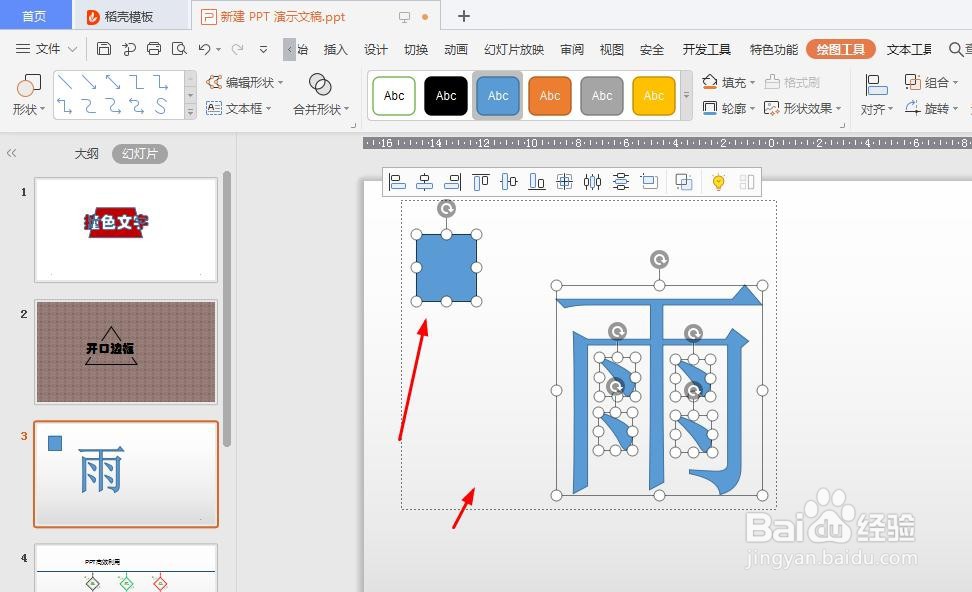
7、可以把雨字中的边旁部首换成一些形状,如图所示,我们的象形字制作成功

